Как исправить проблему с экраном загрузки Skyrim Infinite?

Изучите эффективные методы решения неприятной проблемы с бесконечным экраном загрузки Skyrim, гарантируя более плавный и бесперебойный игровой процесс.
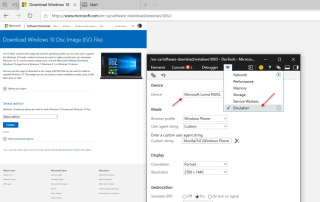
Если вы используете Google для установки ISO-файла Windows 10, самый первый результат, который появится на вашем экране, перенаправит вас сюда и далее попросит вас использовать Windows 10 Media Creation Tool для загрузки ISO.
Для тех, кто не знаком, Media Creation Tool - это, по сути, инструмент, который позволяет пользователям загружать ISO-образ и помогать создавать загрузочный диск или обновлять вашу текущую версию.
Что ж, если честно, загрузить ISO с помощью Windows 10 Creation Tool довольно просто, но этот метод, несомненно, очень утомительный, поскольку вам нужно сделать несколько десятков щелчков мышью, чтобы загрузить файл ISO. Каким бы хорошим он ни был, в различных случаях вы даже можете столкнуться с определенными проблемами при использовании инструмента, что делает его препятствием для многих пользователей.
Распространенные проблемы со средством создания носителей Windows 10:
1. Средство создания мультимедиа через определенные промежутки времени выдает случайные ошибки и внезапно прекращает загрузку.
2 . Вы не найдете простой возможности приостановить или возобновить процесс установки.
3. Низкая скорость загрузки при использовании Windows Media Creation Tool.
4. При использовании Creation Tool вам, возможно, придется повторно загружать файлы каждый раз, когда они вам понадобятся.
5. По какой-то причине Media Creation Tool работает очень медленно. Например, почему вам нужно подождать и несколько минут смотреть на экран «Подготовка к работе»?
Чтобы избежать всех таких проблем, попробуйте следующие методы для загрузки файла ISO Windows10 без средства создания мультимедиа!
Четыре разных способа установки ISO-образа Windows10 без средства создания мультимедиа
Обязательно создайте точку восстановления системы на случай, если что-то пойдет не так.
СПОСОБ 1. Загрузить файл ISO без инструмента создания носителей Windows 10 (с Chrome).
Внимательно следуйте инструкциям:
ШАГ 1. Запустите браузер Google Chrome, перейдите по следующему URL-адресу и нажмите кнопку Enter.
ШАГ 2 - Как только вы попадете на веб-страницу, щелкните где-нибудь правой кнопкой мыши и выберите «Выбрать инспектировать» в появившемся контекстном меню.
ШАГ 3. В появившейся консоли разработчика нажмите значок с тремя точками в правом верхнем углу и нажмите «Дополнительные инструменты». В контекстном меню выберите «Условия сети».
ШАГ 4. В пользовательском агенте просто снимите флажок с кнопки «Выбрать автоматически» и в раскрывающемся меню «Пользовательский» выберите (Safari - iPad iOS 9, например).
ШАГ 5 - Обновите страницу!
ШАГ 6. В следующем окне, которое появится на вашем экране, выберите версию Windows 10, которую вы хотите установить на свое устройство. Вы можете найти опцию в раскрывающемся меню "Выбрать издание".
ШАГ 7. После того, как вы закончите выбор нужной версии Windows, подтвердите процесс> выберите язык в соответствии с вашими предпочтениями и подтвердите еще раз!
Завершите весь процесс, выбрав вариант загрузки 64-разрядной или 32-разрядной версии. (Это зависит от того, какой тип Windows 10 вы хотите установить.) Ваш ISO-файл Windows автоматически начнет загружаться!
Также читайте: Как бесплатно перейти с Windows 10 Home на Windows 10 Pro?
СПОСОБ 2 - загрузка файла ISO без инструмента создания Windows 10 Media (с Edge)
Поскольку Microsoft Edge является встроенным веб-браузером для всех пользователей Windows 10, вы можете чувствовать себя в безопасности, загружая ISO-образ с помощью браузера Edge. Шаги по загрузке файла ISO без Windows 10 Media Creation Tool очень похожи на то, что вы делали в браузере Chrome.
ШАГ 1. Запустите браузер Edge и перейдите на сайт загрузки Microsoft.
ШАГ 2. Просто щелкните правой кнопкой мыши любую часть веб-страницы> Проверить элемент> перейдите на вкладку «Эмуляция». Измените пользовательский агент на не-Windows (Apple Safari (iPad), например, на вкладке «Режим»).
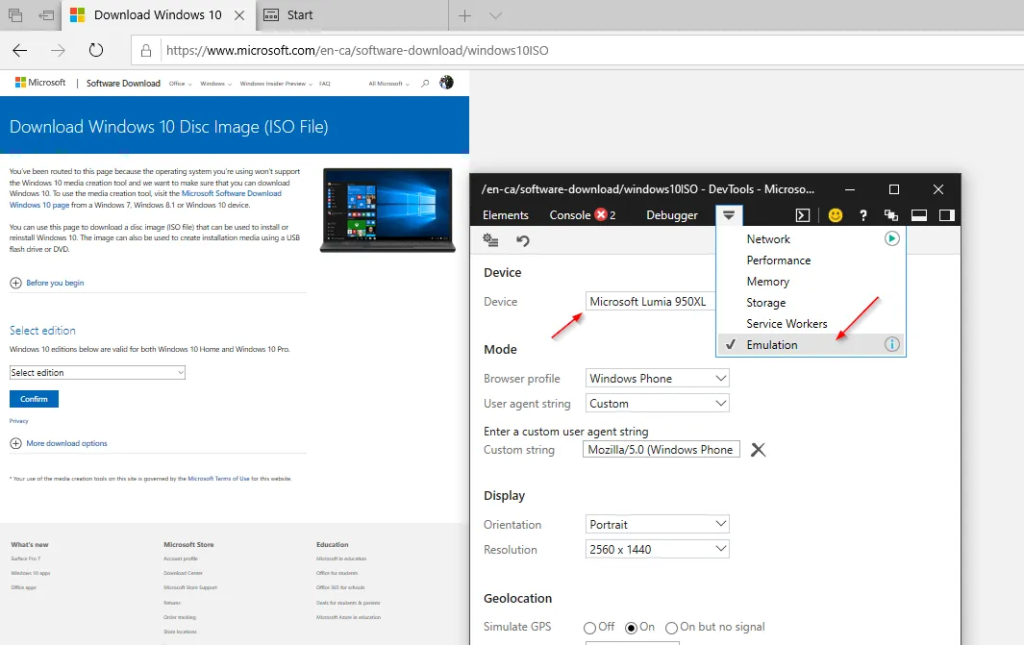
ШАГ 3 - Ваш браузер будет автоматически перезагружен. Если нет, то обновите страницу, чтобы начать загрузку ISO-образа для нужной версии Windows 10.
Пользователи браузера Edge (на основе Chromium) могут использовать те же действия, что и в браузере Google Chrome.
МЕТОД 3. Загрузите файл ISO без средства создания Windows 10 Media (с Firefox)
Пользователи Firefox могут изменить пользовательский агент в своем браузере, чтобы разрешить загрузку ISO-файла Windows 10 в свою систему. Следуйте инструкциям ниже:
ШАГ 1. Откройте Mozilla Firefox на своем ПК и перейдите к странице Windows 10 ISO.
ШАГ 2. Нажмите на три горизонтальные линии> выберите «Веб-разработчик»> «Инспектор».
ШАГ 3. В окне проверки> перейдите в «Режим адаптивного дизайна» (это телефон с символом планшета).
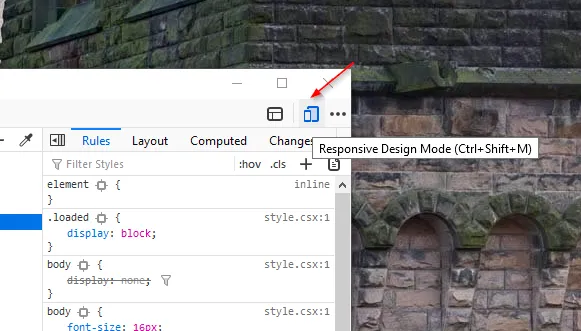
ШАГ 4. В раскрывающемся меню, которое появляется под адресной строкой, выберите устройство, отличное от Windows. Выберите, например, Galaxy S9 / S9 +.
Теперь обновите страницу, ваш ISO-образ Windows 10 будет установлен без каких-либо ограничений.
МЕТОД 4 - Загрузить файл ISO без средства создания мультимедиа Windows 10 (с Mac или ПК с Linux)
Если вы используете несколько систем или разные ОС, отличные от Windows, вы можете использовать их для загрузки файла ISO. Этот метод будет эффективно работать с ОС сторонних производителей.
ШАГ 1 - Запустите веб-браузер в вашей системе. Пользователи Mac могут использовать Safari или любой другой браузер для выполнения этой задачи.
ШАГ 2. Теперь перейдите на веб-страницу ISO-файла Windows 10, и на этот раз вы не будете перенаправлены на использование или обновление Media Creation Tool.
ШАГ 3 - Просто выберите версию, которую хотите использовать, и подтвердите процесс.
ШАГ 4. Продолжайте выбирать язык и 64-битную или 32-битную версию, которую вы хотите загрузить.
Просто помните, что эти ссылки для скачивания будут активны только в течение 24 часов. После того, как вы пройдете этот период, вам придется снова следовать вышеупомянутым методам, чтобы загрузить файл ISO Windows 10 без использования Media Creation Tool.
Надеюсь, наше простое руководство помогло вам без проблем установить Windows ISO-файл. Если вам понравилась эта статья, поделитесь ею со своими друзьями и коллегами, которым может быть интересна эта тема!
Изучите эффективные методы решения неприятной проблемы с бесконечным экраном загрузки Skyrim, гарантируя более плавный и бесперебойный игровой процесс.
Я внезапно не могу работать со своим сенсорным экраном, на который жалуется HID. Я понятия не имею, что поразило мой компьютер. Если это вы, вот несколько исправлений.
Прочтите это полное руководство, чтобы узнать о полезных способах записи вебинаров в реальном времени на ПК. Мы поделились лучшим программным обеспечением для записи вебинаров, а также лучшими инструментами для записи экрана и видеозахвата для Windows 10, 8, 7.
Вы случайно нажали кнопку доверия во всплывающем окне, которое появляется после подключения вашего iPhone к компьютеру? Вы хотите отказаться от доверия этому компьютеру? Затем просто прочтите эту статью, чтобы узнать, как отменить доверие к компьютерам, которые вы ранее подключали к своему iPhone.
Хотите знать, как транслировать «Аквамен», даже если он недоступен для потоковой передачи в вашей стране? Читайте дальше, и к концу статьи вы сможете насладиться Акваменом.
Узнайте, как легко сохранить веб-страницу в формате PDF, а также откройте для себя различные методы и инструменты для преобразования веб-контента в переносимые файлы PDF для автономного доступа и совместного использования.
Добавляйте примечания к PDF-документам. Это подробное руководство поможет вам добавлять примечания к PDF-документу различными способами.
Этот блог поможет пользователям загрузить, установить и обновить драйвер Logitech G510, чтобы они могли в полной мере использовать функции этой клавиатуры Logitech.
Изучите шаги по устранению неполадок и проверенные методы решения проблем с задержкой в Rainbow Six Siege, чтобы обеспечить более плавный и приятный игровой процесс.
Этот блог поможет геймерам менять регионы в League of Legends и играть из разных регионов по всему миру.









